
Comment exporter des contacts Android au format Excel [4 solutions]

"Comment puis-je exporter tous les contacts, y compris ceux Unicode, depuis mon téléphone Android vers mon ordinateur Windows , où je peux les parcourir par un autre programme (n'importe quel programme ferait l'affaire tant qu'il peut afficher lesdits contacts importés) ?"
- de Quora
De nombreux contacts sur les téléphones Android sont d'une grande importance pour nous, il est toujours recommandé de faire une sauvegarde de ces contacts. Transférer des contacts sur un ordinateur pour une sauvegarde est une bonne option pour sécuriser ces informations vitales, et il serait préférable de les sauvegarder dans des formats lisibles comme Excel (fichier CSV ou XLS). Alors, existe-t-il des solutions pour exporter les contacts Android vers Excel pour une lecture et une gestion faciles ? La réponse est oui. Dans cet article, nous allons vous montrer les moyens les plus efficaces pour enregistrer des contacts Android dans Excel.
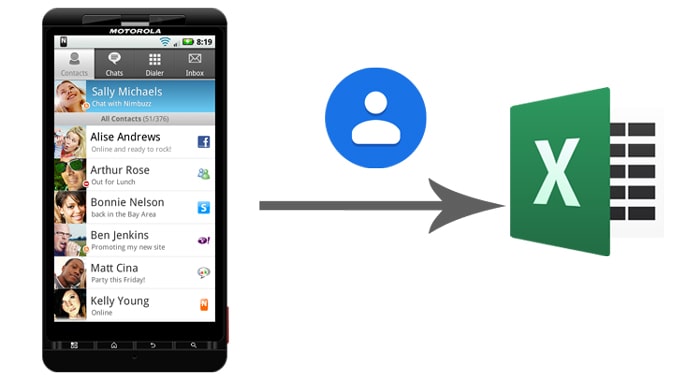
Nous pouvons facilement transférer des fichiers multimédias d'un téléphone à un ordinateur via un câble USB car ils sont enregistrés sur la carte mémoire externe. Cependant, pour les contacts enregistrés sur des cartes SIM ou dans la mémoire flash interne, nous devons faire appel à un outil d'extraction de contacts Android pour les extraire. Coolmuster Android Assistant est ce dont vous avez besoin pour vous aider à surmonter vos problèmes. En tant que logiciel professionnel de gestion de données Android , il vous permet de prévisualiser et d'exporter les contacts de votre téléphone Android au format VCF , XML, HTML ou BAK. En plus de la possibilité d'enregistrer des contacts dans différents formats, Coolmuster Android Assistant présente de nombreux autres avantages.
En savoir plus sur Coolmuster Android Assistant :
Téléchargez l'essai gratuit du programme pour vous préparer. Les versions Windows et Mac sont toutes deux disponibles, choisissez simplement la bonne version en fonction de votre situation.
Comment exporter des contacts Android vers Excel à l'aide de Coolmuster Android Assistant :
01 Connectez votre téléphone Android à votre ordinateur
Après avoir téléchargé et installé le logiciel de gestion Android sur votre ordinateur, lancez-le puis utilisez un câble USB pour connecter votre téléphone à l'ordinateur. Suivez les instructions à l'écran pour activer le débogage USB sur votre téléphone, le programme détectera le téléphone connecté en un rien de temps.

02 Sélectionnez les contacts Android à exporter vers Excel
Toutes les données de votre téléphone sont classées dans le menu de gauche. Pour transférer les contacts de votre téléphone Android , vous pouvez cliquer sur l'onglet « Contacts » > « Tous les contacts » pour accéder à la fenêtre Contacts. Ensuite, tous les contacts de votre téléphone s'afficheront dans une liste dans la fenêtre de droite. Marquez les contacts que vous souhaitez sauvegarder sur votre ordinateur et cliquez sur le bouton "Exporter" > sélectionnez "Exporter vers CSV".

03 Commencez immédiatement à exporter les contacts vers un ordinateur
Choisissez un emplacement de sortie où vous souhaitez enregistrer le contact exporté puis cliquez sur le bouton "OK". Ensuite, tous vos contacts téléphoniques seront immédiatement exportés vers l'emplacement de sortie, avec toutes les adresses e-mail, noms d'entreprise, adresses personnelles et autres informations de contact parfaitement conservées dans le fichier CSV.
Guide vidéo
Une autre façon d'exporter des contacts Android vers des fichiers CSV consiste à utiliser Google Contacts. Pour utiliser cette méthode, vous devrez d'abord sauvegarder vos contacts sur un compte Google, et le guide suivant vous montrera comment procéder.
Comment enregistrer des contacts Android sur Excel via Google Contacts :
Étape 1. Tout d'abord, vous devez synchroniser les contacts du téléphone Android avec votre compte Google. Sur votre téléphone Android , accédez à « Paramètres » > « Google » > « Services de compte » > « Synchronisation des contacts Google » > « Statut » > assurez-vous que la synchronisation automatique est activée.
Étape 2. Connectez-vous au site Web Google Contacts sur votre ordinateur et sélectionnez les contacts que vous souhaitez exporter.
Étape 3. Après la sélection, choisissez l'option « Exporter » dans le menu de gauche, puis sélectionnez « Exporter au format CSV » dans la nouvelle fenêtre. De cette façon, tous les contacts sélectionnés seront enregistrés dans un fichier CSV sur votre ordinateur.

Si vous souhaitez exporter directement les contacts téléphoniques vers Excel via votre téléphone mobile sans utiliser d'ordinateur, vous pouvez envisager d'utiliser l'application Contacts vers Excel. Cette application vous permet non seulement d'exporter n'importe quel nombre de contacts vers des fichiers Excel, PDF, CSV ou VCF, mais permet également d'importer des contacts d'Excel vers votre téléphone mobile. Cependant, l'importation n'est prise en charge qu'au format XLSX. Voici les étapes spécifiques :
Étape 1. Téléchargez et installez Contacts vers Excel sur votre appareil.
Étape 2. Maintenant, appuyez sur l'icône d'engrenage en haut et sélectionnez toutes les données de contact que vous souhaitez inclure dans le fichier CSV lors de l'exportation.

Étape 3. Revenez à l'écran précédent et choisissez le format de fichier souhaité. Vous pouvez choisir entre CSV, XLSX et PDF.
Étape 4. Après avoir effectué votre sélection, appuyez sur l'option « Exporter les contacts » pour exporter tous vos contacts.
Étape 5. Maintenant, accordez à l'application l'autorisation d'accéder à vos contacts et à votre stockage de fichiers. Une fois terminé, vous pouvez ouvrir le fichier avec n'importe quelle application de feuille de calcul sur votre téléphone ou le transférer sur votre bureau pour un traitement ultérieur.
Pour les utilisateurs de Samsung, vous pouvez également utiliser l'application Contacts intégrée sur votre téléphone Samsung pour exporter des contacts sous forme de fichier CSV. Voici les étapes :
Étape 1. Ouvrez l'application Contacts sur votre téléphone Samsung.
Étape 2. Appuyez sur le bouton de menu dans le coin supérieur droit (généralement représenté par trois points).
Étape 3. Sélectionnez « Importer/Exporter des contacts » > « Exporter vers le stockage de l'appareil ». Vos contacts seront exportés sous forme de fichier CSV.

Étape 4. Une fois le fichier exporté, connectez votre téléphone à un ordinateur et copiez le fichier CSV sur l'ordinateur.
Étape 5. Ouvrez Excel, cliquez sur « Fichier » > « Ouvrir », sélectionnez le fichier CSV exporté et vous pourrez afficher et modifier les informations de contact.
1. CSV et VCF sont-ils identiques ?
CSV et VCF sont deux formats de fichiers distincts. CSV est principalement utilisé pour stocker des données tabulaires simples, telles que des informations de contact. En revanche, VCF (Virtual Contact File) est le format standard des cartes de visite électroniques, spécialement conçu pour stocker et échanger des informations de contact.
2. Que dois-je faire si le format de mon fichier CSV exporté devient confus lorsqu'il est ouvert dans Excel ?
Cela est souvent dû à des conflits entre certains caractères du fichier CSV (comme les virgules, les guillemets, etc.) et les délimiteurs par défaut d'Excel. Vous pouvez essayer les étapes suivantes dans Excel pour corriger le formatage :
Étape 1. Lors de l'ouverture du fichier CSV, sélectionnez « Assistant d'importation de texte ».
Étape 2. Dans l'assistant, choisissez le type de fichier approprié (généralement « Délimité ») et spécifiez le délimiteur correct (généralement une virgule).
Étape 3. Vérifiez et définissez les formats de colonnes corrects (par exemple, texte, nombre, date, etc.). Complétez l'assistant d'importation et affichez et ajustez les résultats dans Excel.
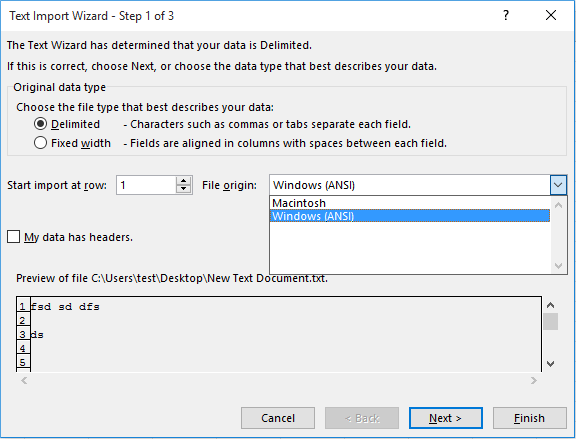
Cet article traite principalement de 4 façons pratiques d'exporter des contacts depuis Android . Comme vous pouvez le constater, le puissant outil de gestion des données - Coolmuster Android Assistant rend le processus plus rapide et plus simple. Il prend en charge différents formats qui vous permettent de gérer les contacts de manière efficace. En outre, il est doté de nombreuses autres fonctionnalités utiles, notamment l'importation de contacts avec un fichier .vcf sur un téléphone Android , la restauration de la sauvegarde des contacts en un clic, l'importation depuis Outlook, etc.
Bienvenue pour télécharger cet outil et essayer. En cas de problème, n'hésitez pas à partager vos commentaires ci-dessous.
Articles Liés:
Comment exporter des contacts Outlook vers Excel en tant que pro en 4 astuces intelligentes
Comment exporter des contacts depuis un téléphone Vivo [étapes simples et rapides]
Comment importer facilement des contacts de Gmail vers un téléphone Android ? (Dernière mise à jour)
Importez des contacts sur un appareil Android sans effort | 6 méthodes pratiques





